eBay 注文情報の転記を自動化 Zapier(ザピアー)を使ってスプレッドシートに自動記入

- eBay輸出をされている方
- eBayの注文情報をスプレッドシートで管理される方
今回はeBayで輸出を行っている方向けの記事となっています。
eBayでの注文管理のデータはどのように管理されていますか?
エクセルやスプレッドシートを使う場合、注文情報をcsvでダウンロードして貼り付ければ管理できます。
ですが、注文数が多くなってくると、そのちょっとした作業も大変になってきませんか?
そこで、今回はZapier(ザピアー)を使って注文が入る度にスプレッドシートに自動で転記する方法をご紹介します。
一度設定すれば入力の手間がなくなるので、時間の節約になります。

Zapier で自動化して面倒な作業をなくす
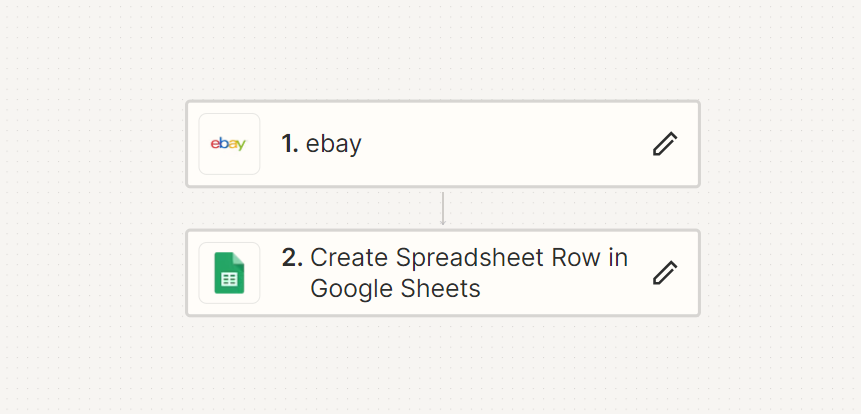
Zapier(ザピアー)はプログラミング知識なしでも業務の自動化をできるツールです。
便利なうえに100タスク/月までなら無料で利用できます。
eBayとスプレッドシートの連携なら、1件の注文情報を1タスクとして実行できます。
まずは使ってみて、eBayの注文数が多くなってきたら有料に切り替えてもいいですね。
eBayだけでなく様々なアプリとの連携が可能です。
手順 Zapierを使ったeBayの注文情報の転記自動化
完成イメージ
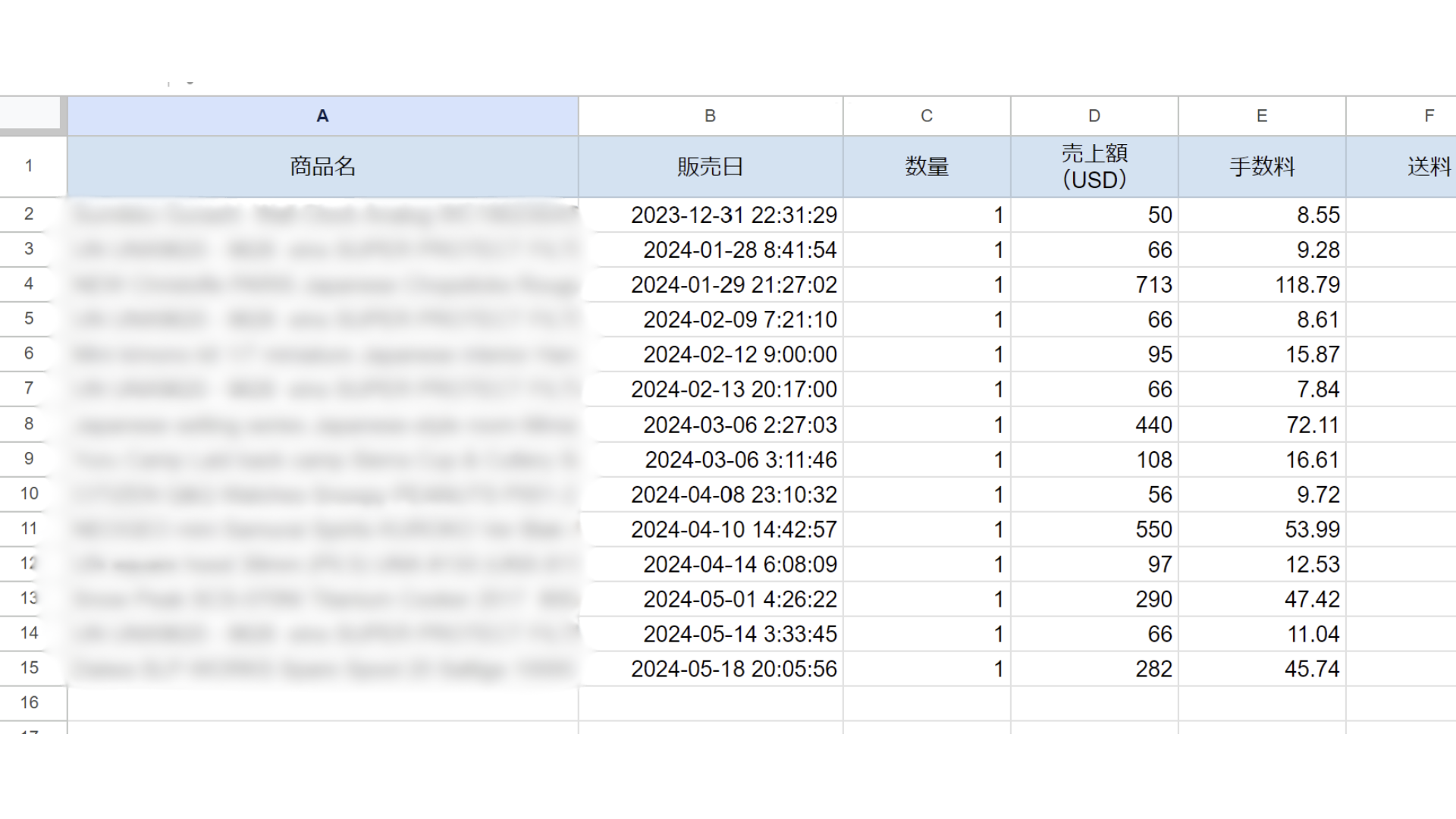
①スプレッドシートの用意
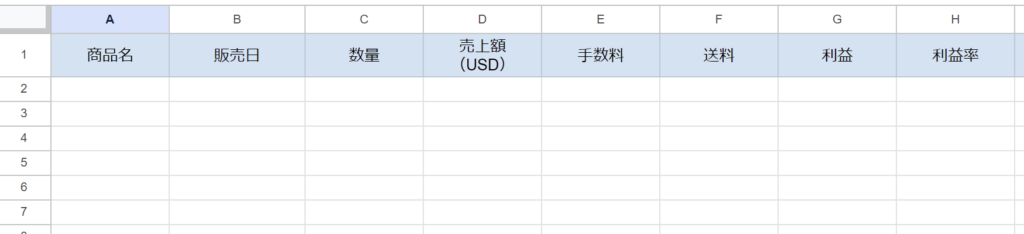
まずは転記先となるスプレッドシートを作成します。
1行目に必要な項目を入力します。
例えば以下のようになります。
- A1:商品名
- B1:販売日
- C1:数量
- D1:売上額
- E1:手数料
この1行目に入力した項目を基準にZapier(ザピアー)で設定していきます。
②Zapierアカウントの作成とログイン
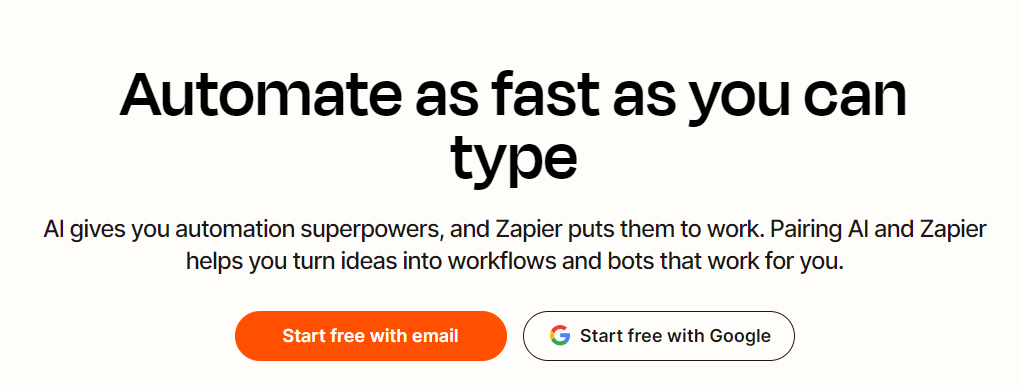
スプレッドシートが用意できたら、Zapierのウェブサイト(zapier.com)にアクセスします。
その後、アカウントを作成またはログインします。
Googleアカウントがあれば「Start free with Google」をクリックし、ご自身のアカウントを選択すればOKです。
③Zapの作成
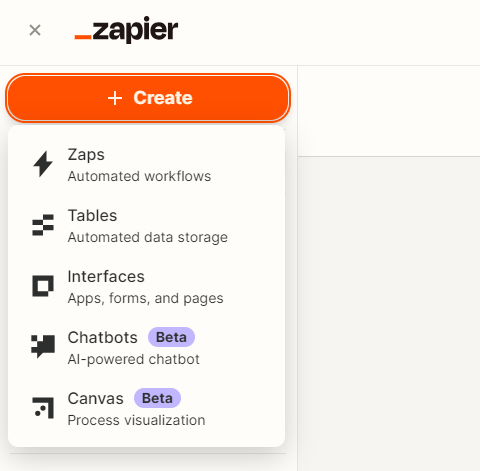
アカウントを作成するとダッシュボード画面に移ります。
画面左上にある「+ Create」をクリックします。
その後、「Zaps」をクリックします。
④トリガーの設定
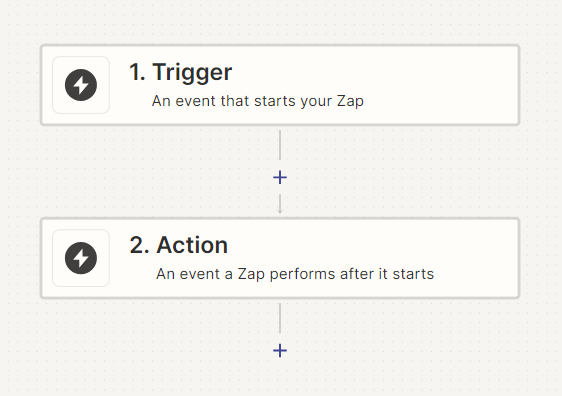
アプリ選択
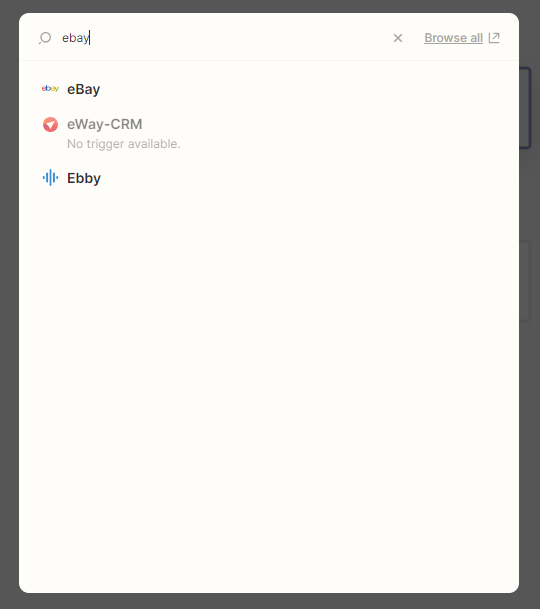
「Trigger(トリガー)」をクリックして、アプリとして「eBay」を選択します。
選択画面の上側の検索窓に「eBay」と入力すると見つかります。
⑤イベント選択
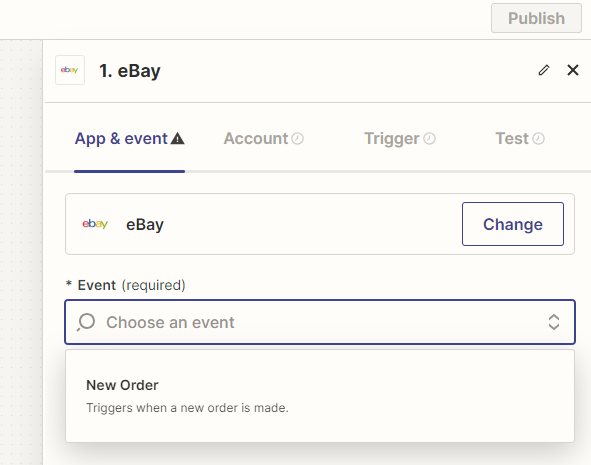
トリガーイベントとして「Event(required)」欄の、「New Order」を選択します。
その後、「Continue(コンティニュー)」ボタンをクリックします。
⑥アカウント接続
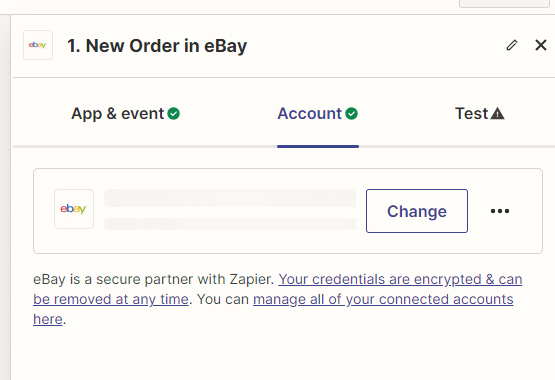
eBayアカウントをZapierに接続します。
Accountの「Change」を選択して、「Connect a new account」 をクリックします。
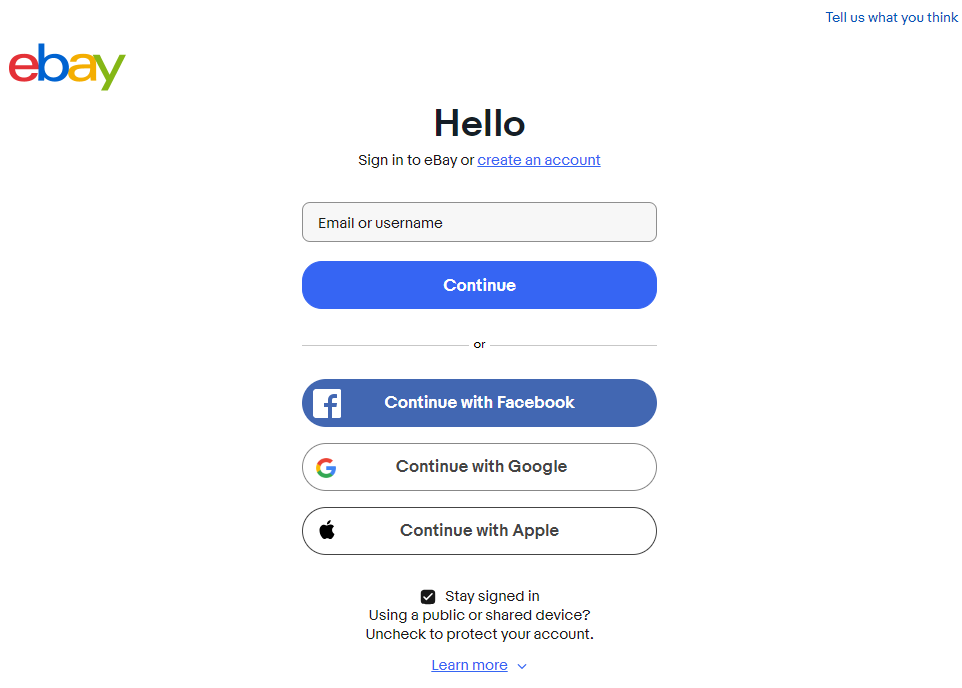
ebayアカウントに接続します。
⑦トリガーのテスト
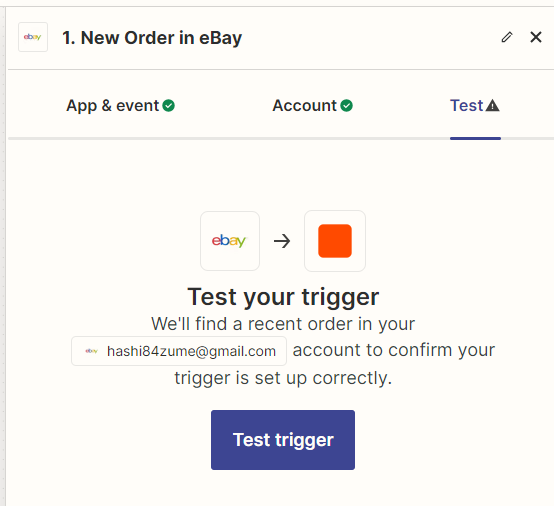
テストで、ebayの注文情報が正しく取得できるか確認します。
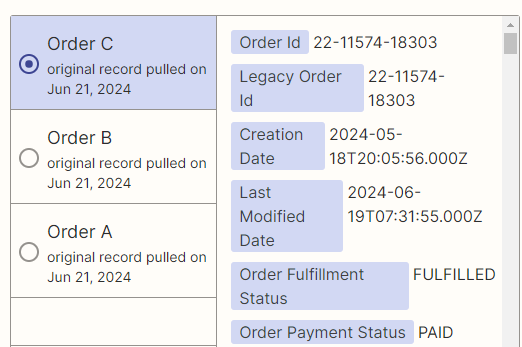
「Test trigger」 を押すと、注文履歴がいくつか表示されますので、そのうちの一つを選択します。
その後、「continue with selected record」をクリックします。
⑧アクションの設定
アプリ選択
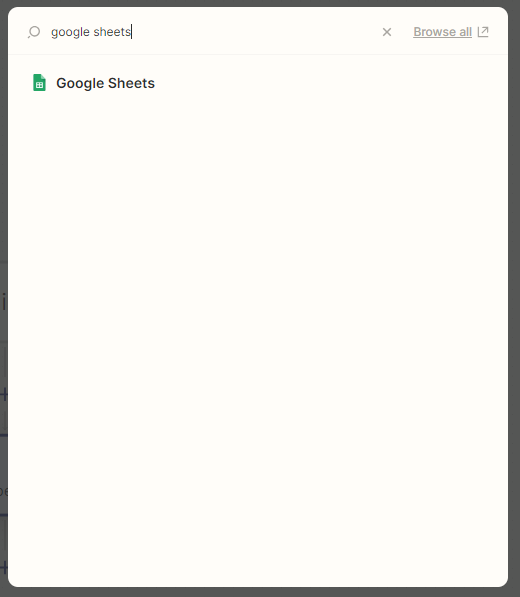
アクションアプリとして「Google Sheets」を選択します。
イベント選択
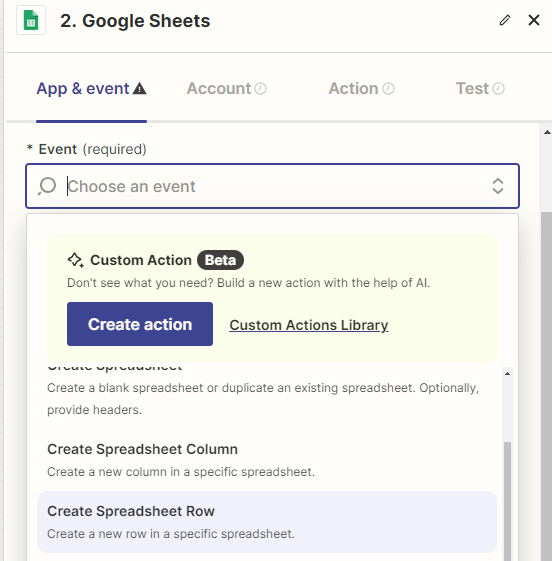
アクションイベントとして「Create Spreadsheet Row」を選択します。
その後、「continue」をクリックします。
アカウント接続
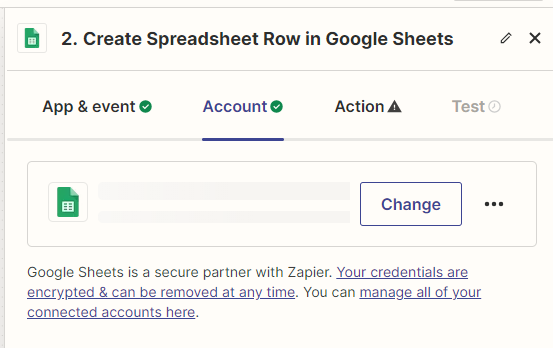
GoogleアカウントをZapierに接続します。
「Change」 ボタンを押して、「Connect a new account」 をクリックします。
その後、使用するGoogleアカウントと接続します。
スプレッドシートの選択
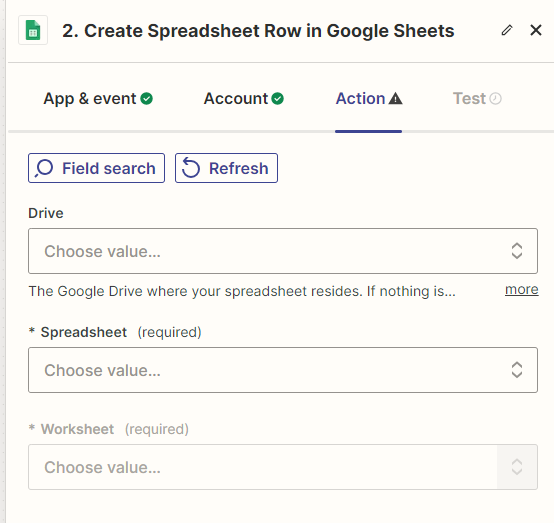
使用するGoogleスプレッドシートとワークシート(タブ)を選択します。
「Spreadsheet(required)」でファイルを選択します。
その後、「Worksheet(required)」でワークシート(タブ)を選択します。
データのマッピング
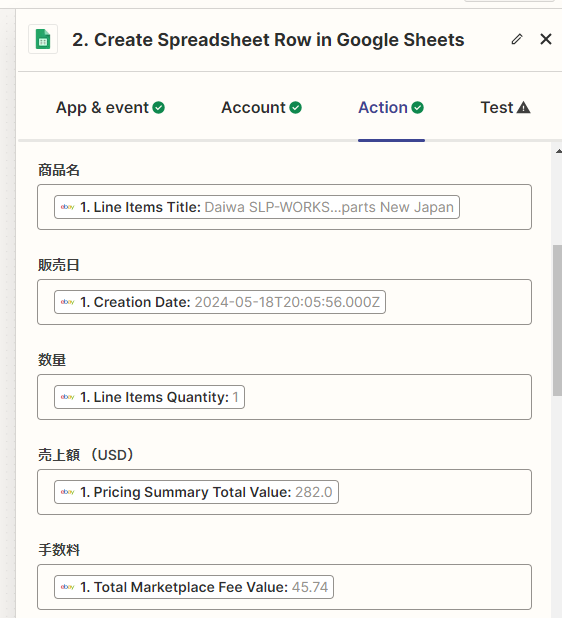
eBayの注文情報の各フィールドをGoogleスプレッドシートの列にマッピングします。
選択項目が多数あるので、必要なものを選びます。
例えば、以下を対応する列に設定します。]
- 商品名 Line Items Title
- 販売日 Creation Date
- 数 量 Line Items Quantity
- 売上額 Pricing Summary Total Value
- 手数料 Total Marketplace Fee Value
- 国 Buyer Tax Address Country Code
アクションのテスト
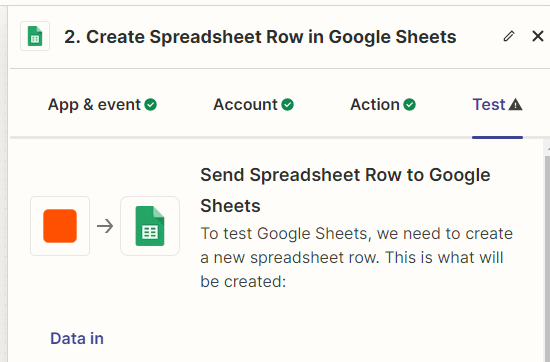
「Test」欄 の 「Test Step」 を実行します。
eBayの注文情報が正しくスプレッドシートに追加されることを確認します。
Zapの有効化
全ての設定が完了したら、「Publish」をクリックしてZapを有効にします。
完了
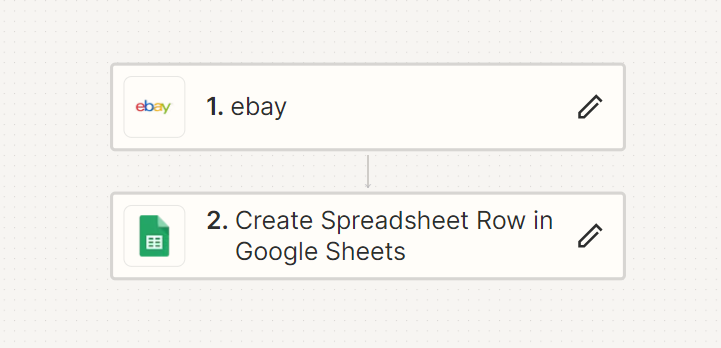
これで、eBayの新しい注文が自動的にGoogleスプレッドシートに転記されるようになります。
注文が入る度にスプレッドシートの行が下に追加されていきます。
スプレッドシートにあらかじめ必要な列名を入力しておくと、Zapierでの設定がスムーズです。
Zapierのデメリット
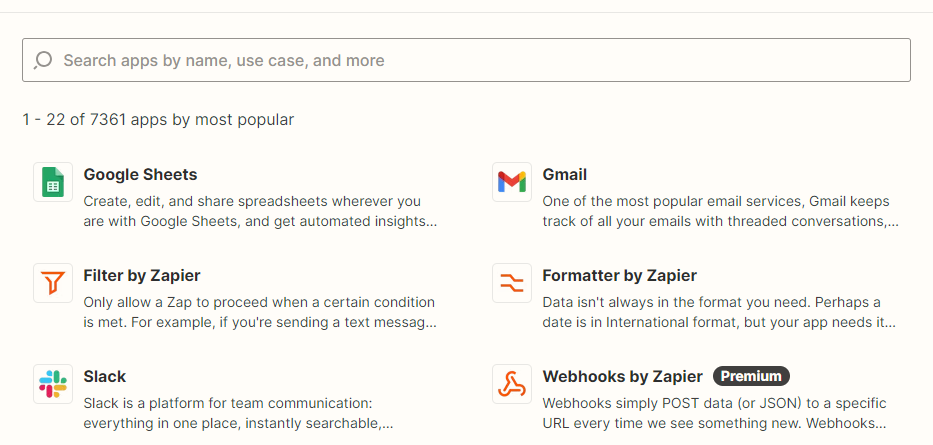
日本語表記がないこと
Zapierは海外のWEBアプリケーションのため、英語表記が基本となります。
そのため、英語に慣れていない方は最初は使いづらく感じるかもしれません。
ですが、Google翻訳で日本語に変換しながら進めれば内容が分かります。
また、作業自体はそれほど難しくないので慣れればすぐに使いこなすことができます。
まとめ
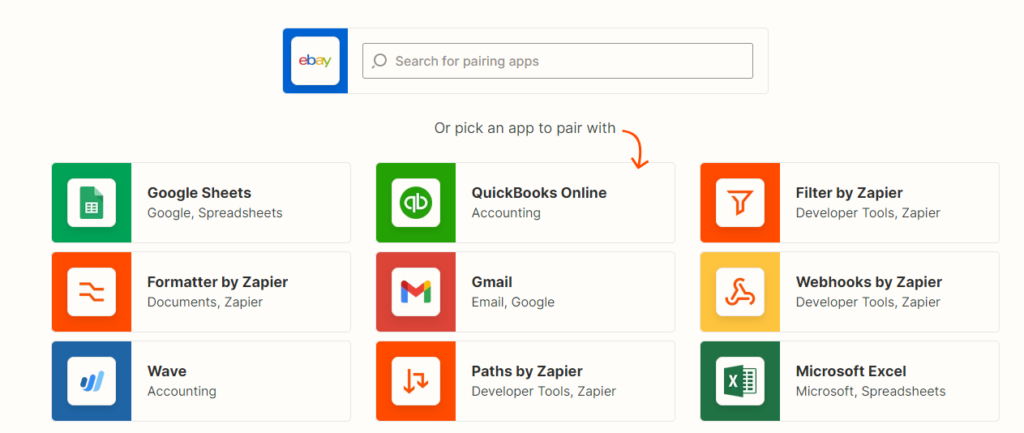
eBayの注文情報をZapierを使って自動でスプレッドシートに転記できれば時間の節約になります。
その後、スプレッドシートをカスタマイズすれば関数を使った為替の計算もカンタンにできます。
送料などの手数料もスプレッドシートに入力することでどのくらいの利益になるかを把握することができますね。
もし、今eBayの注文情報の入力が面倒だと感じているならZapier(ザピアー)を使ってみてはいかがですか。










コメント